Tutte le foto scattate con fotocamere digitali sono in modalità RGB (rosso, verde, blu) e monitor di computer o smartphone visualizzano tutte le immagini in modalità RGB. La modalità CMYK (ciano, magenta, giallo e nero, come colore chiave) si riferisce agli inchiostri utilizzati nella stampa a colori. Nonostante la modalità RGB utilizzi il modello additivo che combina insieme rossi, verdi e blu per rappresentare un'ampia gamma di colori, questo spazio colore non è adatto per la stampa. CMYK lo spazio colore si basa sui colori sottrattivi mescolando l'inchiostro in diversi colori fino a raggiungere il nero completo.
Passare da RGB a CMYK prima di iniziare a regolare tonalità e saturazione o applicare effetti visivi, può farti risparmiare molto tempo poiché sarà più facile regolare i colori con precisione. Ecco come puoi cambiare la modalità immagine da RGB a CMYK.
Consigliato:converti i colori dei video con FilmoraPro
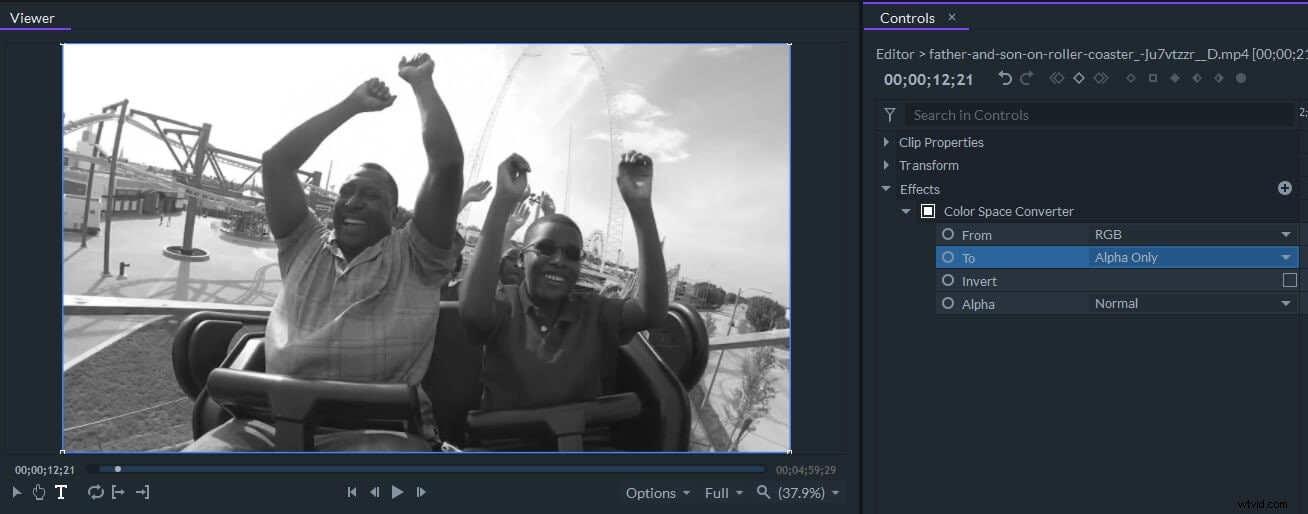
FilmoraPro offre la possibilità di sperimentare una correzione del colore dettagliata e apportare modifiche rapide con preimpostazioni di alta qualità. È possibile effettuare regolazioni del colore rapide e precise per adattarsi alla sensazione generale del video. Per cambiare il colore del video in FilmoraPro è facile, puoi usare Color Space Converter per cambiare il colore HSL, YUV, Rosso, verde, alfa, luminosità, ecc. Scarica la versione di prova gratuita qui sotto ed esplora le funzionalità di correzione del colore di FilmoraPro.
Come convertire immagini da RGB a CMYK?
Il più grande vantaggio della modifica della modalità da RGB a CMYK nei file che desideri stampare è la capacità di rilevare e correggere eventuali errori che possono verificarsi a seguito di una conversione. Se porti il file RGB con te in tipografia, la stampante eseguirà automaticamente la conversione, il che può influire sulla qualità della stampa in alcune situazioni. Capire cosa RGB e CMYK è forse un po' complicato, ma passare da una modalità all'altra è piuttosto semplice poiché quasi tutti i prodotti software di fotoritocco o illustrazione professionali ti consentono di eseguire questa operazione in pochi clic.
1. Adobe Photoshop
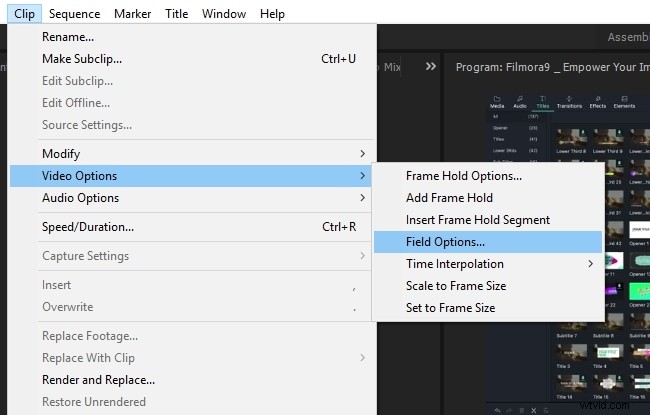
Esistono diversi modi per passare dalla modalità RGB alla modalità CMYK in Adobe Photoshop. Il modo più semplice e veloce è fare clic sul menu Immagine dopo aver importato l'immagine nell'editor di immagini, quindi vai al sottomenu Modalità . Puoi scegliere tra opzioni come Scala di grigi, Multicanale, Lab Color o CMYK Color . Fai clic sull'impostazione Colore CMYK e il file verrà automaticamente convertito. Se desideri utilizzare la Modalità CMYK personalizzata tra i tanti altri dovresti andare al menu Modifica e seleziona la funzione Converti in profilo . Una volta visualizzata la finestra Converti in profilo appare sullo schermo, puoi fare clic sul menu a discesa Profilo per selezionare un nuovo modello.
2. Adobe Illustrator
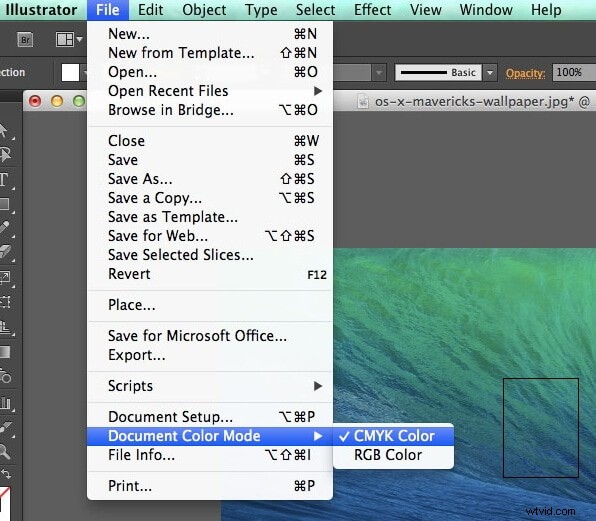
Molti progetti creati in Adobe Illustrator finiscono in stampa, motivo per cui cambiare lo spazio colore da RGB a CMYK in questo software richiede solo pochi brevi clic. Apri un file in Illustrator, quindi fai clic sul menu File , individua la Modalità colore documento opzione e procedi a contrassegnare l'opzione Colore CMYK . In alternativa, puoi selezionare tutti gli oggetti nel documento e fai clic sul menu Modifica . Vai al sottomenu Modifica colori e scegli il CMYK o qualsiasi altra modalità disponibile. Quando salvi il documento, assicurati di cambiarne il formato in PDF e poi deseleziona la casella "Includi CMYK PostScirpt in file RGB".
3. Adobe InDesign
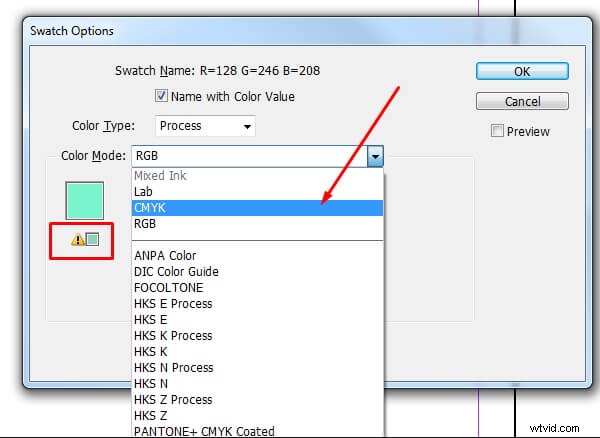
Il processo di passaggio tra le modalità colore RGB e CMYK in Adobe InDesign e Adobe Illustrator è identico Devi solo andare al menu File e quindi selezionare l'opzione colore CMYK dal sottomenu Modalità colore documento . Selezionando il metodo di conversione Adobe (ACE) e selezionando la casella Colorimetrico relativo può aiutarti a preservare i colori RGB che possono essere riprodotti correttamente dalla modalità CMYK . Adobe InDesign ti consente anche di salvare i file in PDF, il che significa che puoi preparare rapidamente il documento per la stampa una volta che hai finito di modificare il documento.
4. Editore Microsoft
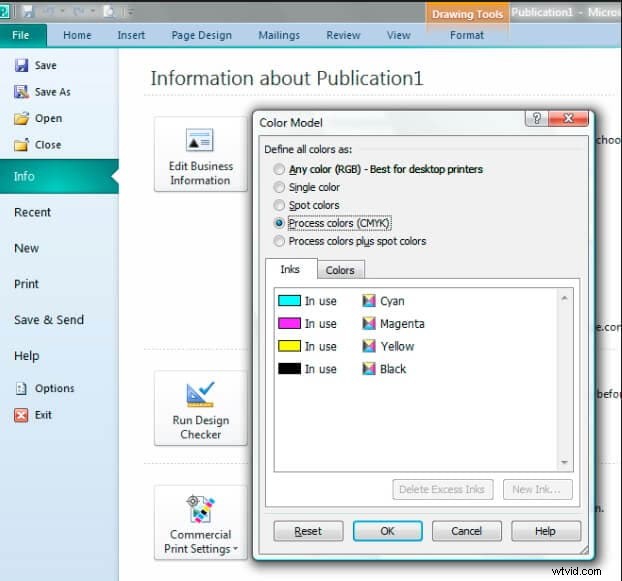
Vai al menu Strumenti quando sei pronto per convertire un file in modalità CMYK e fai clic su Strumenti di stampa commerciale opzione. Successivamente, dovresti scegliere la Stampa a colori funzione e scegli lo spazio colore CMYK sotto i Colori di processo ambientazione. Le immagini che includi nel layout devono essere collegate e non incorporate in modo che lo spazio colore CMYK possa essere mantenuto nell'immagine. Puoi collegare le immagini dalla finestra Gestione grafica a cui è possibile accedere dal sottomenu Strumenti di stampa commerciale. Fai clic su OK per salvare le modifiche e il tuo documento è pronto per la stampa.
5. QuarkXpress
Per cambiare lo spazio colore da RGB a CMYK in QuarkXpress, devi solo convertire un file in PDF. Puoi farlo dal menu File , andando all'Opzione di esportazione . Scegli l'impostazione Esporta come PDF e quindi fare clic su Stile PDF . Selezionando Press-Alta qualità/Alta risoluzione preset converte automaticamente il file da RGB a CMYK . Inoltre, questa preimpostazione cambia tutte le tinte piatte in CMYK e rimuovere tutti i collegamenti ipertestuali . Puoi quindi procedere con la regolazione dell'opzione stile PDF nella finestra Esporta come PDF e scegli la posizione sul disco rigido del computer in cui salvare il file.
6. rgb2cmyk
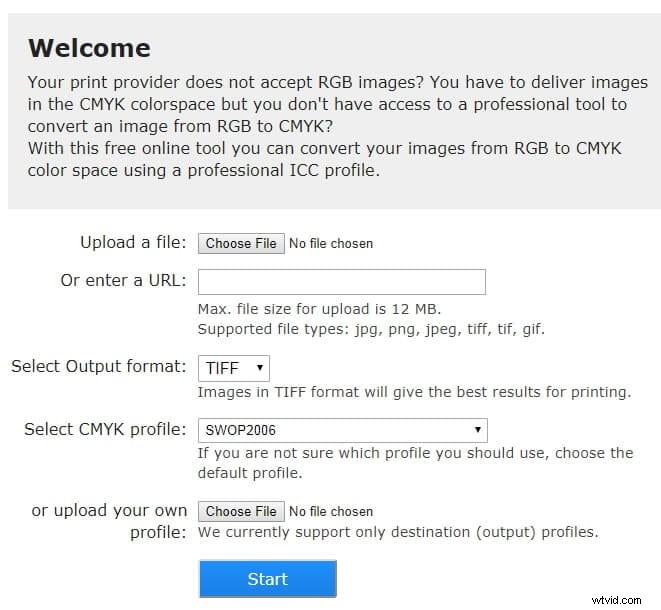
Questo strumento online ti consente di convertire gratuitamente le immagini da RGB a CMYK in pochi secondi. Semplicemente seleziona l'immagine che desideri caricare dal tuo computer o copia l'URL dell'immagine se l'immagine è memorizzata online. Dopo aver scelto un Formato di output JPEG o TFF , puoi procedere alla selezione di uno dei profili CMYK disponibili o caricare il tuo profilo . Fai clic sul pulsante Avvia e attendi che l'immagine venga convertita. Una volta elaborata l'immagine, puoi fare clic sulla versione CMYK per salvarlo sul disco rigido. La parte migliore è che le tue immagini non verranno contrassegnate con la filigrana dopo la conversione.
Cose da considerare quando si passa dalla modalità RGB a quella CMYK
Il tipo di documento che stai stampando determina quale convertitore da RGB a CMYK utilizzerai, poiché stampare un poster è molto diverso dalla stampa di una brochure. Progettare le tue immagini con un editor di grafica vettoriale professionale come Adobe Illustrator ti consentirà di creare immagini vettoriali, raster o bitmap . D'altra parte, se vuoi solo stampare una foto , l'utilizzo di Photoshop è un'opzione molto migliore perché puoi facilmente importare e preparare l'immagine per la stampa.
Prima di passare dalla modalità RGB alla modalità CMYK, dovresti salvare il file originale al fine di preservare il profilo colore . Dopo aver convertito un documento in CMYK devi controllare se i colori corrispondono ai colori nella versione RGB dell'immagine. La maggior parte dei prodotti software di fotoritocco o grafica vettoriale offre strumenti che consentono di correggere rapidamente i colori di un'immagine dopo averla convertita nello spazio colore CMYK.
Ti potrebbe piacere anche: Come convertire SWF in MP4 gratuitamente per Windows/Mac/Online>>
Conclusione
Una cosa semplice come cambiare la modalità colore di un'immagine che desideri stampare può fare la differenza mentre prepari i file per la stampa. Fortunatamente, cambiare la modalità colore da RGB a CMYK è un processo rapido che non richiederà molto più di pochi minuti. Quale metodo per convertire i file dallo spazio colore RGB allo spazio colore CMYK ti piace utilizzare di più? Lascia un commento e facci sapere.
